ඔබට කණ්ඩායමක් සිටින විට අයි පොදුවේ ගත් කල, සෑම නව සාමාජිකයෙකුම ඔබම එකතු කර ගැනීම වෙහෙසකර විය හැකිය. වාසනාවකට මෙන්, ඔබට විකල්පයක් ඇත. ඔබට ඉඩ දෙයි නම් වට්සැප් උනන්දුවක් දක්වන සහභාගිවන්නන්ට ක්ෂණිකව ඔබේ කණ්ඩායමට සම්බන්ධ වීම සඳහා ක්ලික් කළ හැකි හුවමාරු කළ හැකි සම්බන්ධකයක් සාදන්න. එය භාවිතා කරන ආකාරය මෙන්න.
නම් WhatsApp විවෘත කරන්න අයිෆෝන් ඕ ඇන්ඩ්රොයිඩ් සහ කණ්ඩායම් කතාබස් තෝරන්න.
ඊළඟට, ඔබේ පැතිකඩ පිටුවට යාමට තිරයේ ඉහළින් ඇති ඔබේ කණ්ඩායමේ නම තට්ටු කරන්න.
පිටුවේ පහළට පහළට අනුචලනය කර විකල්පය තෝරන්න "සම්බන්ධක මඟින් ආරාධනා".
ඊළඟ තිරය තුළ ඔබේ කණ්ඩායම් සම්බන්ධකය ඔබට දැක ගත හැක.
බොත්තම ක්ලික් කිරීමෙන් ඔබට සම්බන්ධකය පිටපත් කළ හැකිය "පිටපත සම්බන්ධකයනැතහොත් ඔබට එය directlyජුවම බෙදා ගත හැකියසබැඳිය බෙදා ගන්න. ඔබ අවසාන විකල්පය තෝරන විට හෝ "WhatsApp හරහා සම්බන්ධකයක් යවන්නWhatsApp සම්බන්ධකයට පෙර සම්මත ආරාධනා පාඨයක් එක් කරයි.
ඔබේ කණ්ඩායම් සම්බන්ධකය පොදු වන අතර එයින් අදහස් කරන්නේ මිනිසුන්ට ආරාධනා කිරීම සඳහා ඔබට එය ඔබේ වෙබ් අඩවියේ හෝ සමාජ පෝෂක වල පවා පළ කළ හැකි බවයි. යමෙකු එය මත ක්ලික් කළ විට ඔබේ අතිරේක අනුමැතියක් නොමැතිව ඔවුන්ට එයට සම්බන්ධ වීමට හැකි වේ.
ඔබේ කණ්ඩායම සඳහා QR කේතයක් උත්පාදනය කිරීමේ විකල්පයක් ද ඇත. ඔබ එය බෙදා ගන්නා විට, ඔබේ ප්රජාවට සම්බන්ධ වීම සඳහා ඕනෑම කෙනෙකුට එය පරිලෝකනය කළ හැකිය.
අනාගතයේදී, ඔබේ කණ්ඩායම් ධාරිතාව උපරිම ලෙස වැඩි කළහොත් හෝ පොදු සම්බන්ධතාවය අයාචිත තැපැල් කරන බව ඔබට දැනේ නම්, බොත්තම භාවිතයෙන් ඔබට එය එකම මෙනුවෙන් නැවත සැකසිය හැකිය "සම්බන්ධකය නැවත සකසන්න".
ඔබගේ WhatsApp කණ්ඩායම් සම්බන්ධකය දින නියමයක් නොමැතිව සක්රියව තබා ගැනීමට සකසා ඇති අතර එය අතින් සැකසූ විට පමණක් කල් ඉකුත් වේ.
මෙම සම්බන්ධකය ටැගය මත ලිවීමේ හැකියාව ද වට්ස්ඇප් සපයයි NFC. මෙය සිදු කිරීම සඳහා, පිටුවේ ඉහළ දකුණු කෙලවරේ ඇති තිත් තුනේ මෙනු නිරූපකය ක්ලික් කරන්න.ආරාධනා සම්බන්ධකසහ තෝරන්නNFC ටැගය ලියන්න. ලකුණ ඉදිරිපිට ඔබේ දුරකථනය තබා ගන්න NFC ක්රියාවලිය ආරම්භ කිරීමට.
ඔබ විශාල පොදු WhatsApp කණ්ඩායමක් පවත්වාගෙන යන්නේ නම්, පරිපාලක මෙවලම් භාවිතයෙන් එහි විස්තර (නම සහ විස්තරය වැනි) සාමාජිකයින්ට වෙනස් කිරීමට නොහැකි බව ද ඔබ සහතික විය යුතුය.
වට්ස්ඇප් කණ්ඩායම් වලට නව පරිපාලන පාලනයන් ඇති අතර එමඟින් ඒවා කළමනාකරණය කිරීම පහසු කරයි.
කණ්ඩායම් මාතෘකාව, නිරූපකය සහ විස්තරය වැනි දේ දැන් විකල්ප වශයෙන් වෙනස් කළ හැක්කේ පරිපාලකයින්ට පමණි. කලින් මෙය සැමට නොමිලේ වූ අතර (සමහර අවස්ථා වලදී විනෝද වන අතර) ප්රමාණවත් තරම් විශාල කණ්ඩායම් වල ප්රායෝගික නොවන ඒවා විය හැකිය. යමෙකුට තම බලතල අනිසි ලෙස භාවිතා කිරීම නැවැත්විය නොහැකි විට එය ප්රයෝජනවත් වන පරිපාලන අයිතිවාසිකම් අහෝසි කිරීමට ද දැන් හැකියාව ඇත.
ඔබට පිළිතුරු දෙන හෝ යොමු කරන පණිවිඩ පෙන්වන නව කණ්ඩායම් ග්රහණ ශ්රිතය වට්ස්ඇප් විසින් එකතු කර ඇත. අදහස නම්, ඔබ ටික වේලාවකට පසු කණ්ඩායමක් විවෘත කළ විට ඔබ පිළිබඳ පණිවිඩ ඉක්මනින් දැකිය හැකි වීමයි. නිශ්චිත සාමාජිකයින් සෙවීම සඳහා නව කණ්ඩායම් සෙවුම් මෙවලමක් ද තිබේ.
ඒ සියල්ල නිවේදනය කළේ WhatsApp හි නිල බ්ලොග් සටහන කලින්, එබැවින් වැඩි විස්තර සඳහා එය පරීක්ෂා කරන්න.
ඔබ Whatsapp හි නවතම සංස්කරණය භාවිතා කරන බවට වග බලා ගන්න නැත්නම් ඔබට තවමත් මෙම විකල්ප නොතිබිය හැකිය.


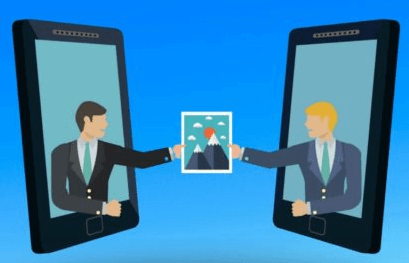

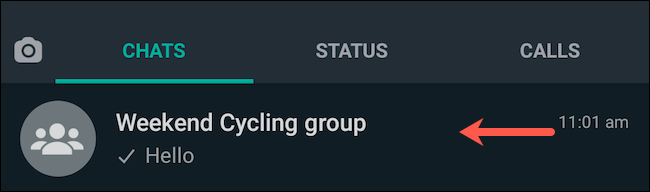
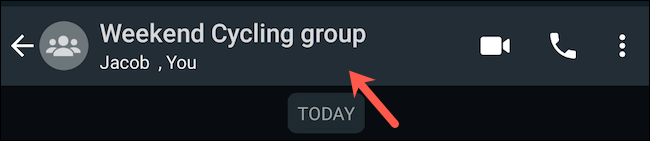
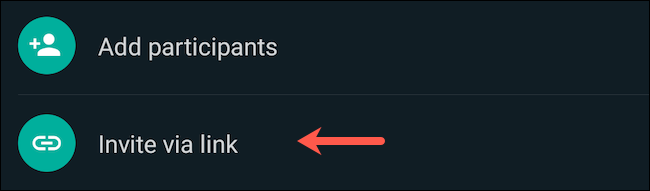

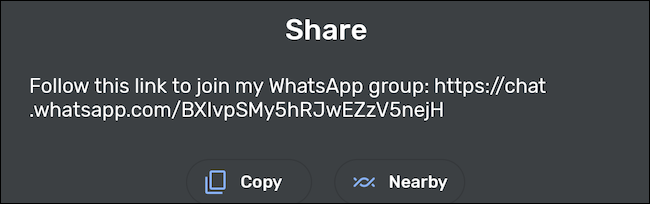
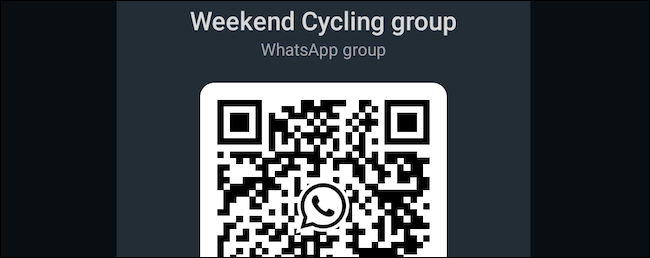
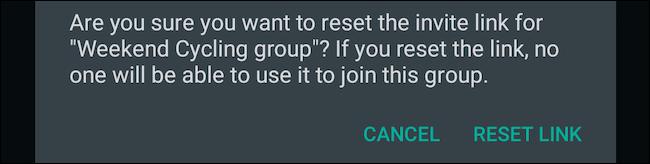
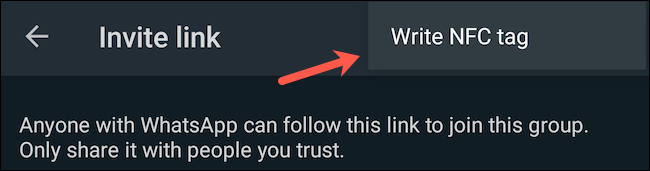






ඔබට බොහෝම ස්තූතියි, WhatsApp සමූහයක් සඳහා සබැඳියක් සෑදීමට විශිෂ්ට ක්රමයක්, තවද මෙම වෙබ් අඩවියට නිතර පිවිසීමට මමත් කැමතියි. අපූරු කණ්ඩායමට මගේ සුභ පැතුම් 🥰
ඔබගේ ආදරණීය සහ සහයෝගය දක්වන අදහසට බොහෝම ස්තූතියි! අපගේ WhatsApp කණ්ඩායම් සම්බන්ධක නිර්මාණය කිරීමේ ක්රමයෙන් ඔබ ප්රතිලාභ ලබා ගැනීම ගැන අපි සතුටු වන අතර, ඔබ නිතිපතා අපගේ වෙබ් අඩවියට පිවිසීමෙන් සතුටක් ලැබීම ගැන අපි සතුටු වෙමු. ඔබ වැනි පරිශීලකයින්ට වටිනා සහ ප්රයෝජනවත් අන්තර්ගතයන් සැපයීමට අපි සැමවිටම උත්සාහ කරමු.
ඔබට වෙනත් ප්රශ්න හෝ ගැටළු ඇත්නම්, අසන්න. ඔබට උපකාර කිරීමට සහ ඔබට අවශ්ය තොරතුරු සැපයීමට අපි මෙහි සිටිමු. නැවතත් ස්තූතියි ඔබට උණුසුම් සුභ පැතුම්! 🥰
මෙම අපූරු මාර්ගෝපදේශයට ස්තූතියි. අඩවි කණ්ඩායමට සුබ පැතුම්.
ඔබගේ අගය කිරීමට සහ ලස්සන අදහස් දැක්වීමට බොහෝම ස්තූතියි. ඔබට මාර්ගෝපදේශය ප්රයෝජනවත් සහ රසවත් වීම ගැන අපි සතුටු වෙමු. මහජනතාවට වටිනා සහ ප්රයෝජනවත් අන්තර්ගතයන් සැපයීමට කණ්ඩායම උපරිමයෙන් කටයුතු කරයි.
ඔබට අපෙන් සුබපැතුම් සහ ඇගයීම, ඔබට උදවු කිරීමට සහ ඒවායින් ප්රයෝජන ගැනීමට අපට සැම විටම වැඩි සම්පත් සහ තොරතුරු සැපයිය හැකි යැයි අපි බලාපොරොත්තු වෙමු. ඔබ වැඩිදුර ඉගෙන ගැනීමට කැමති විශේෂිත මාතෘකා සඳහා කිසියම් ඉල්ලීමක් හෝ යෝජනා තිබේ නම්, අපට දැනුම් දීමට නිදහස් වන්න. ඕනෑම අවස්ථාවක ඔබට සහාය වීමට අපි සතුටු වන්නෙමු.
ඔබගේ කාරුණික වචන සහ සුභ පැතුම් වලට නැවතත් ස්තූතියි. අපි ඔබට සියලු සුභ පැතුම් හා සාර්ථකත්වය.